VEZ K6智能投影仪使用指南
VEZ K6智能投影仪,采用美国德州仪器DLP技术,运用漫反射原理成像,内置TV版安卓操作系统和丰富的影视资源,支持Wifi、蓝牙、红外等功能,可与移动设备间无线同屏连接,广泛适用于家庭、娱乐、办公、教育等场景,是一款便携式智能影音设备。
工具/原料
VEZ K6智能投影仪
无线网络
U盘
一、基本操作
1、开机
拨动机身侧方开关键或长按遥控器开关键3秒左右。

等待几秒待画面亮起,完成开机。(下图为开机后系统主页)
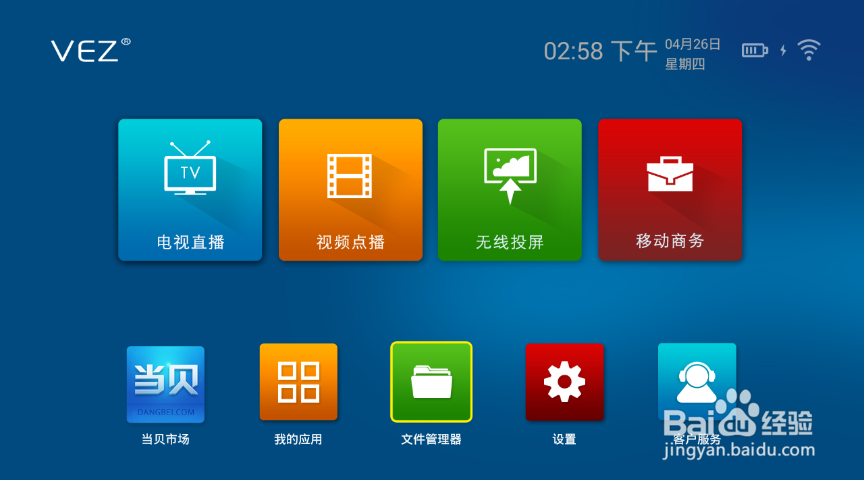
开机使用中,机身后方指示灯显示为蓝色。

2、关机
拨动机身侧方开关键或长按遥控器开关键3秒左右,画面提示正在关机,待画面熄灭即可。
3、充电
将电源适配器插入后方充电接口,指示灯显示红色为充电中,指示灯显示绿色为充电完成。
注:开关机状态下均可为设备充电。


4、设备状态
在“设置”功能中的“关于设备”里,可以看到电池状态、电量等信息。
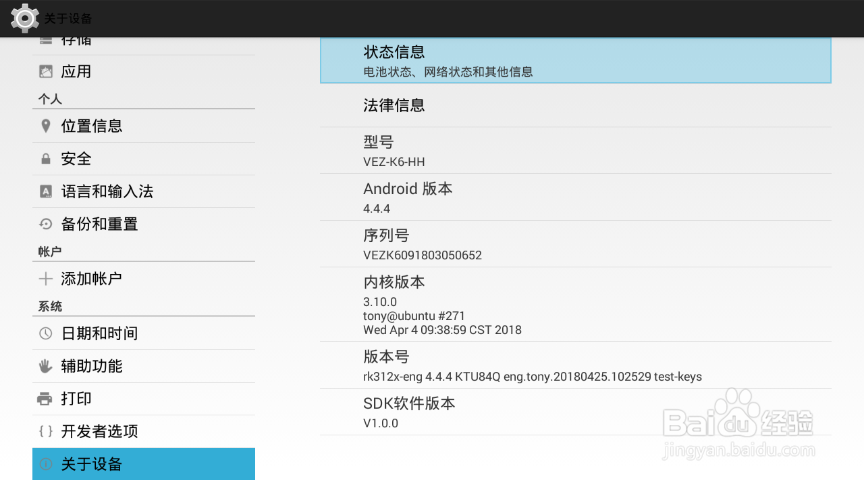
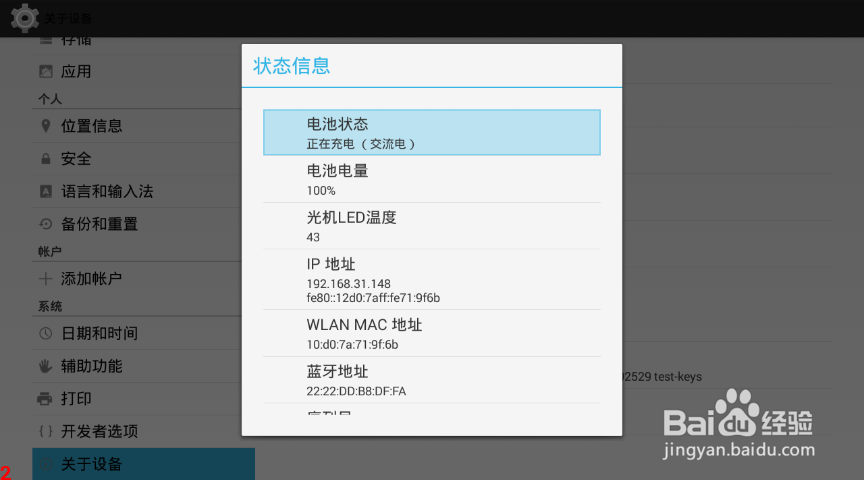
5、遥控器
遥控器使用两节7号电池,如长期放置保存,请将电池取出。(按键说明如下图)

二、功能设置
1、连接无线网络
进入系统主页的“设置”,选择“WLAN”功能项。
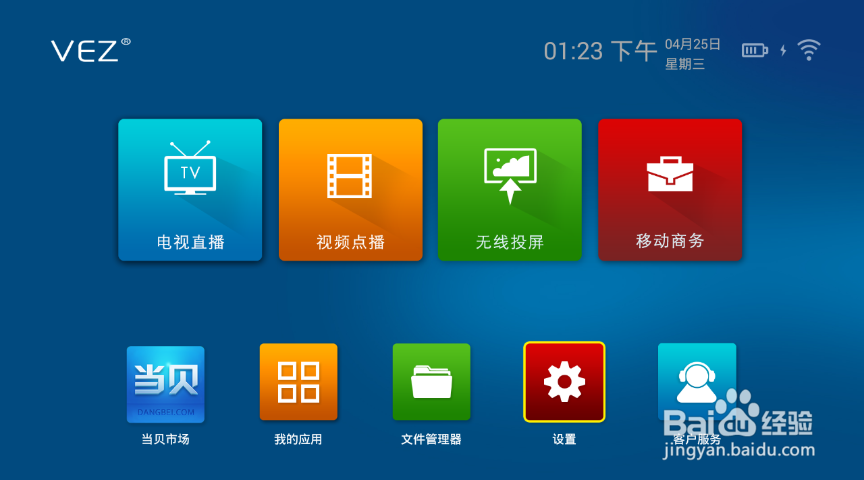
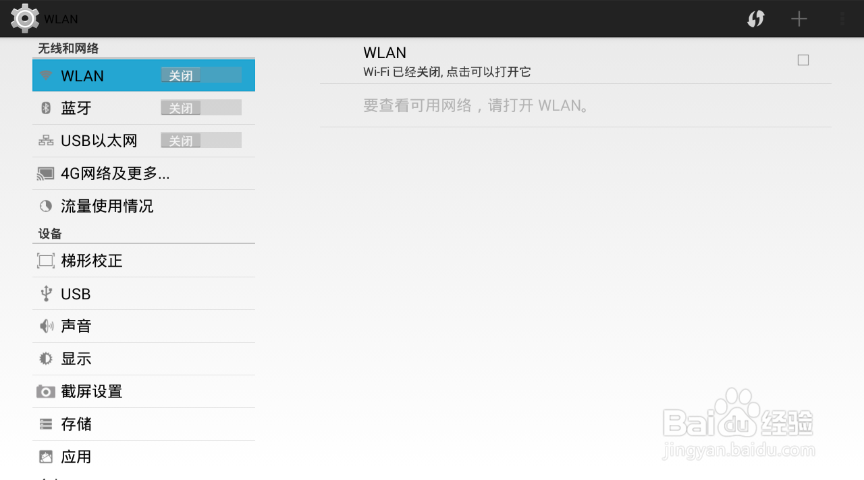
按“右方向键”选中“WLAN”开关,按“OK”键打开。(显示状态为“√”)
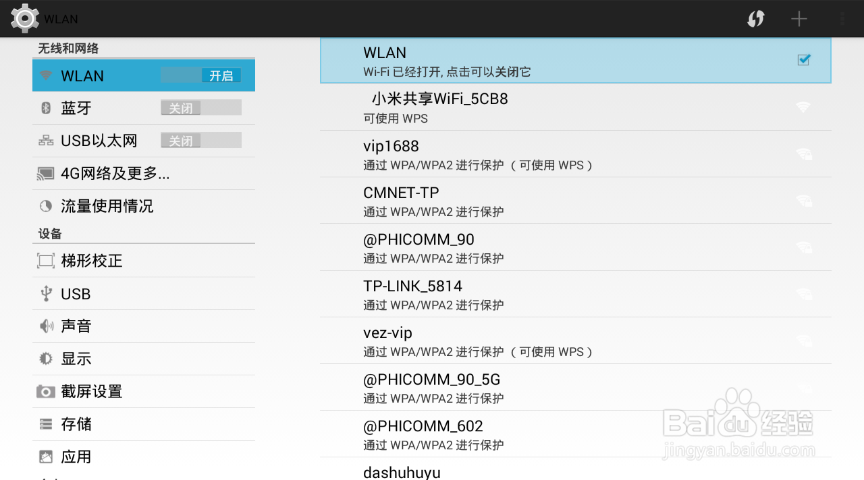
在下方列表中选中当前无线网络,输入密码按“返回键”后,点击“连接”等待几秒钟即可。
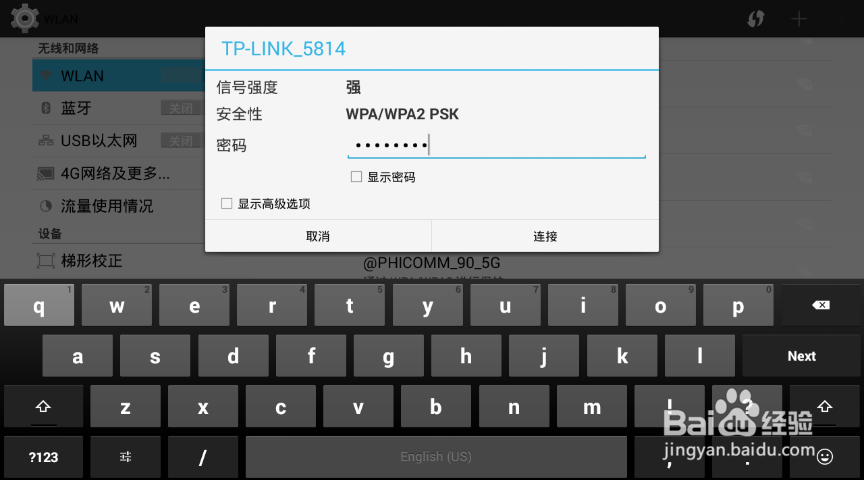
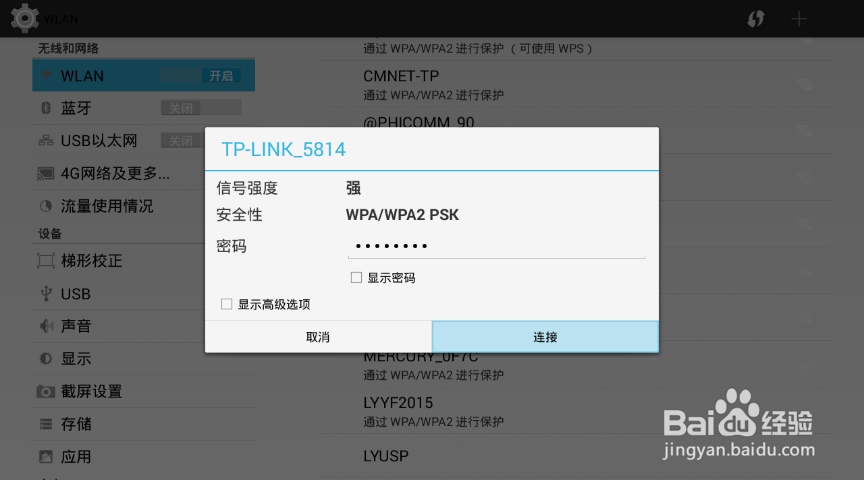
2、连接蓝牙
进入系统主页的“设置”,选择“蓝牙”功能项。
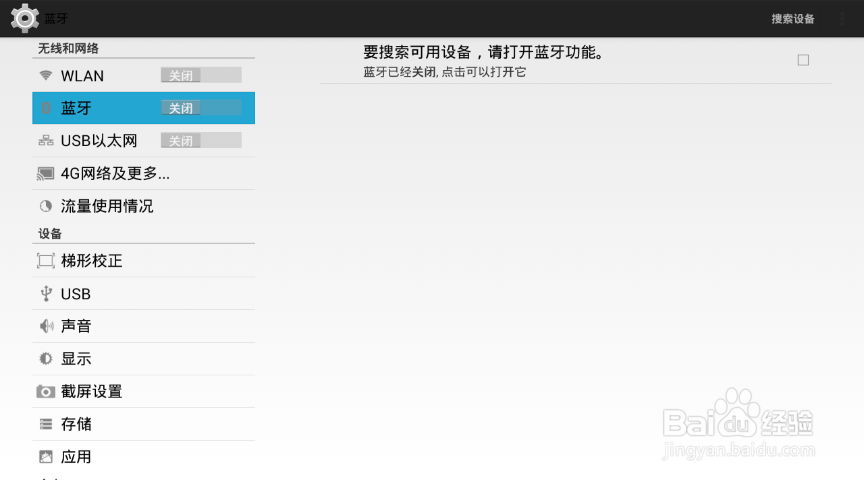
按“右方向键”选中“蓝牙”开关,按“OK”键打开。(显示状态为“√”)
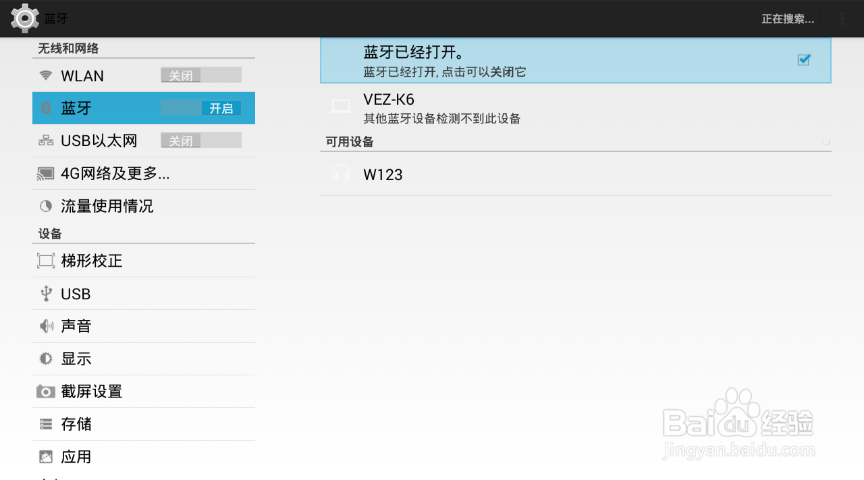
等待片刻,在下方列表中选中待连接设备,点击确认配对即可。(设备端需确认配对)
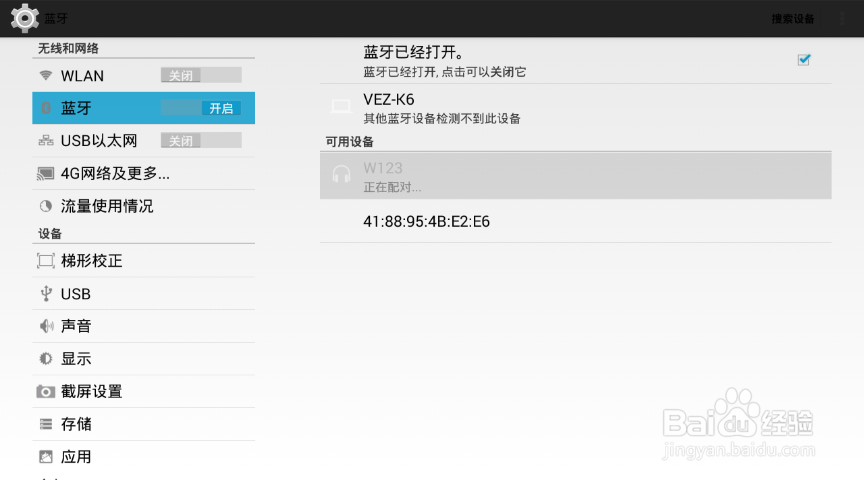
三、安装应用
1、在线安装
将设备接入无线网络,进入系统主页的“当贝市场”。(首次使用需要安装)
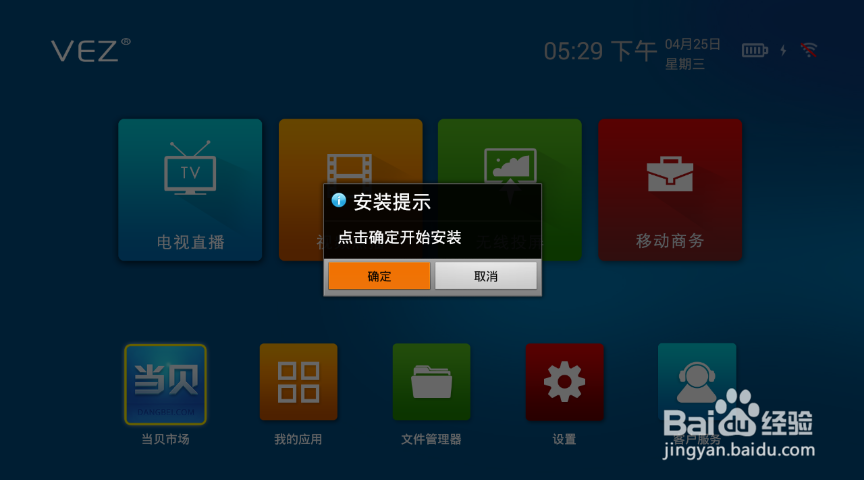
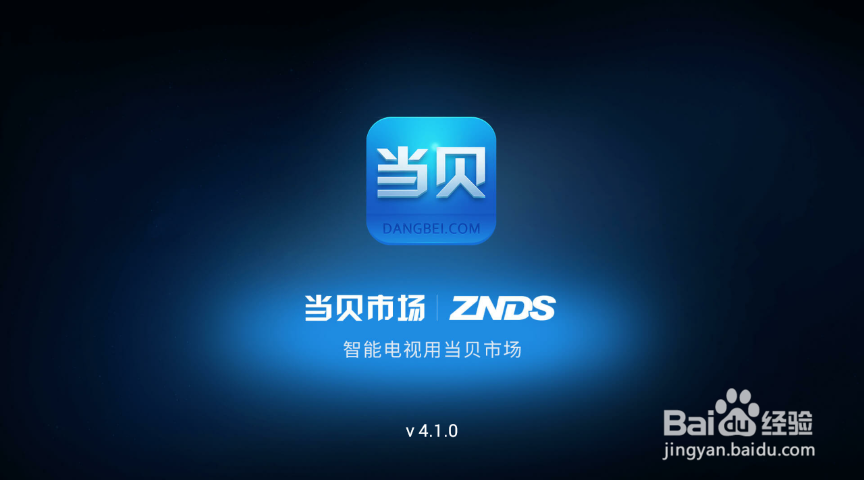
进入“当贝市场”后,找到需要下载的应用程序,点击“下载”,等待安装后即可。
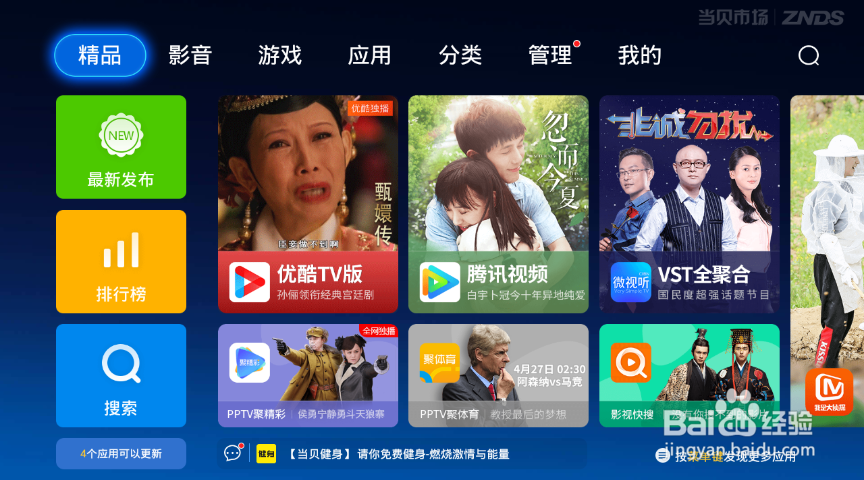
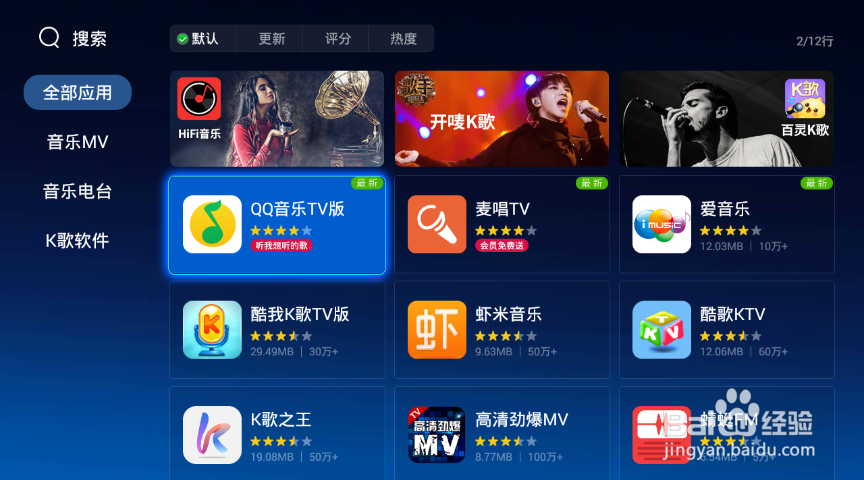
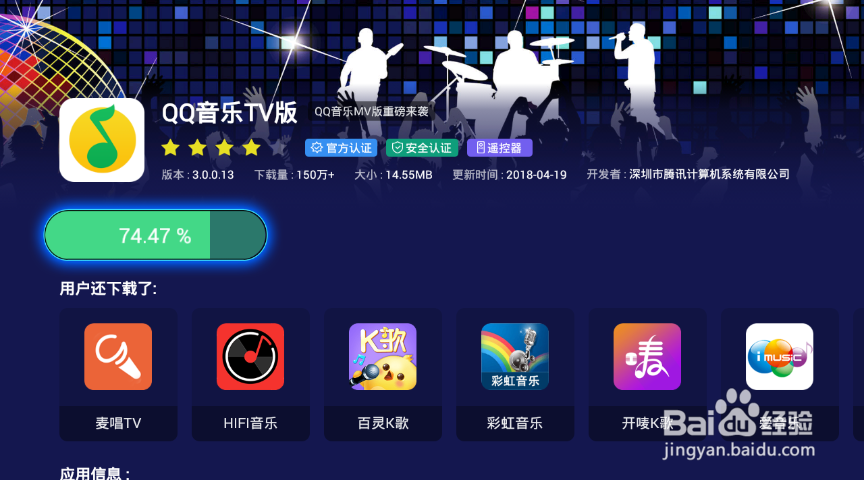
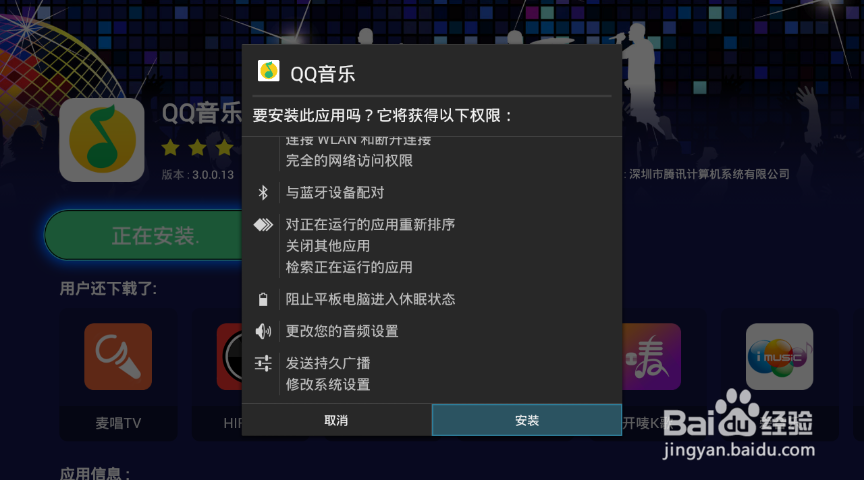
自动安装”默认关闭,需在“管理”界面“通用设置”中开启。
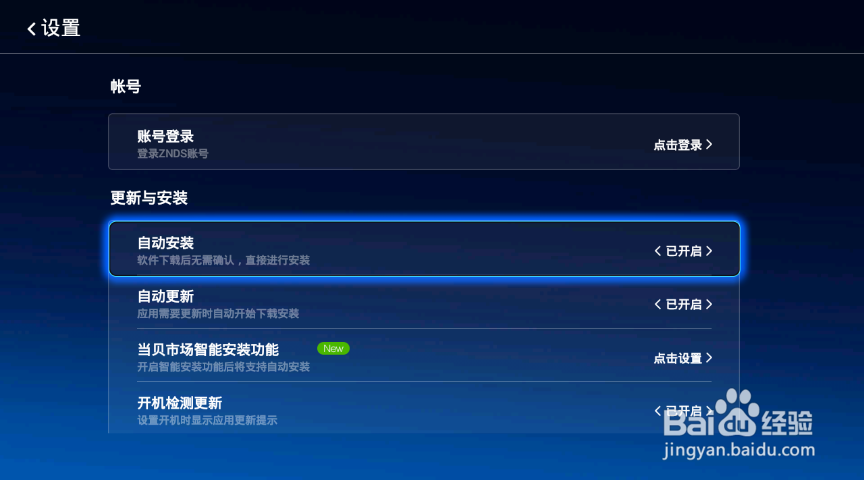
可使用“查找”功能,按首字母搜索应用程序。
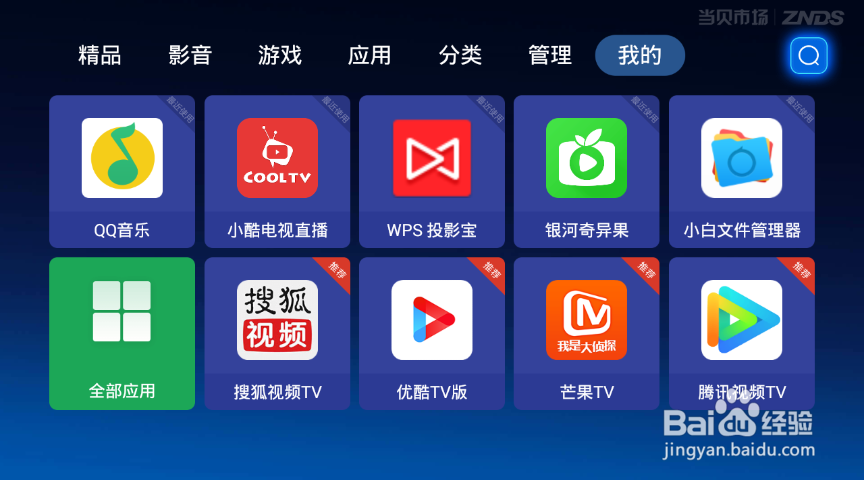
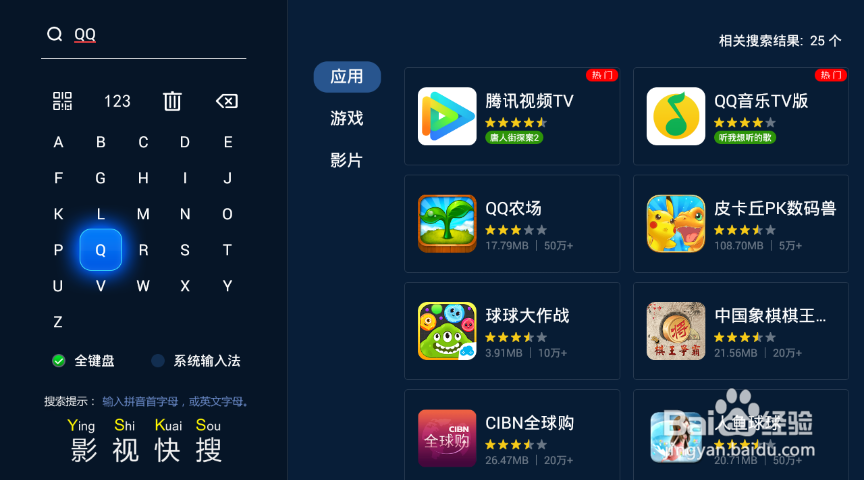
2、本地安装
将带有应用程序的U盘插入机身后方接口。
待系统提示检测到U盘后,进入系统主页的“文件管理器”。(首次使用需要安装)
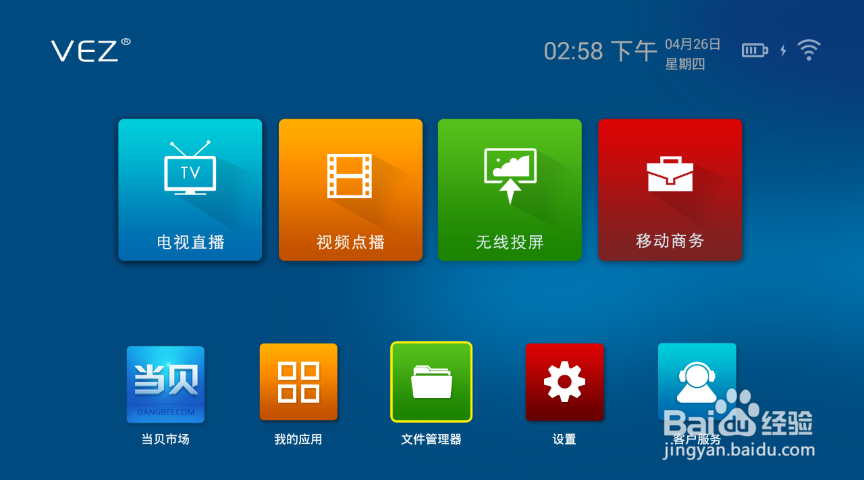
在“全部文件”中选择“移动设备xxx”,选中应用程序运行安装即可。
注:请安装TV版应用程序,避免发生不兼容等情况。
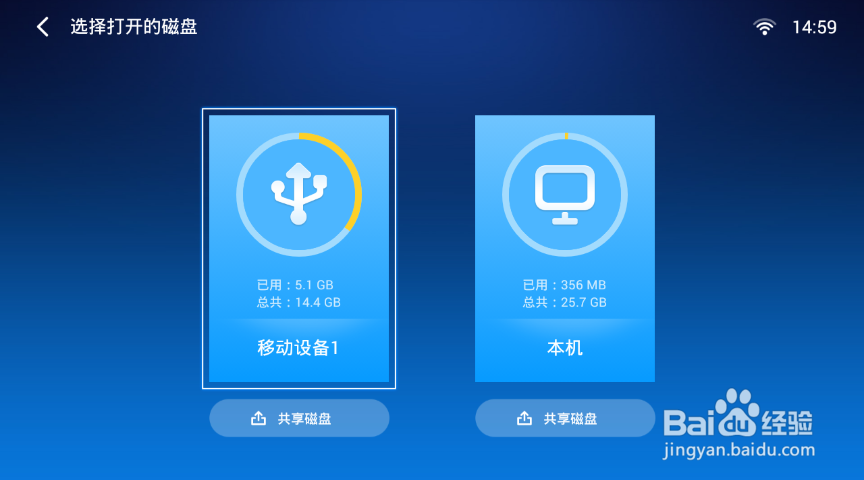
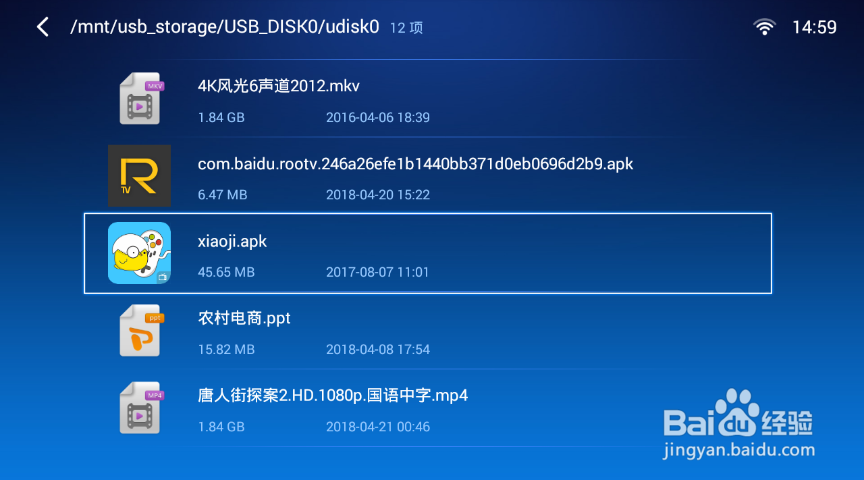
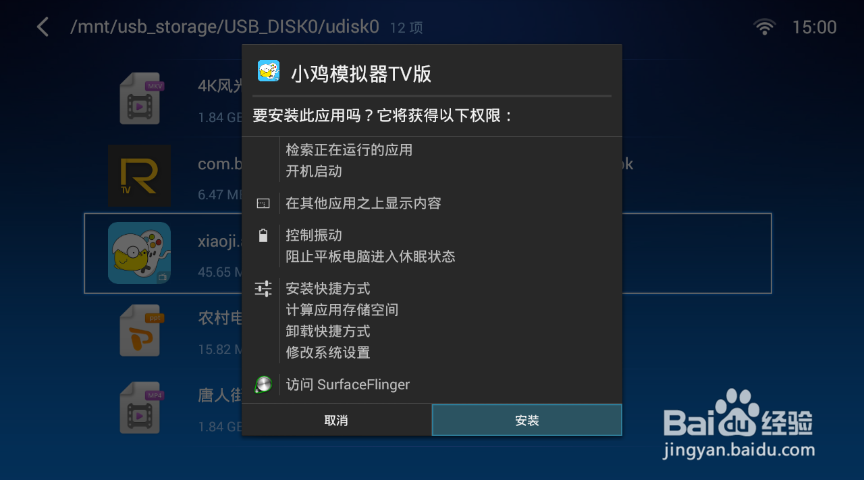
四、文件管理
1、打开应用
在系统主页点击“我的应用”。
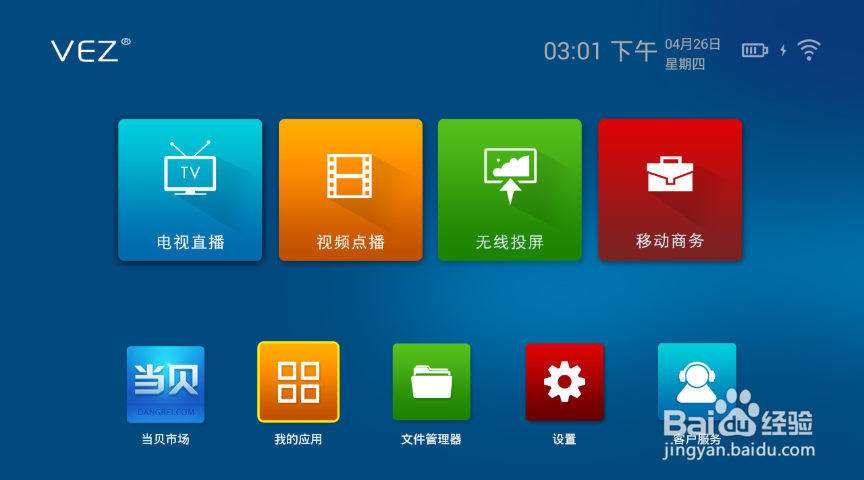
在应用列表中,选择已安装的应用程序,确认打开即可。
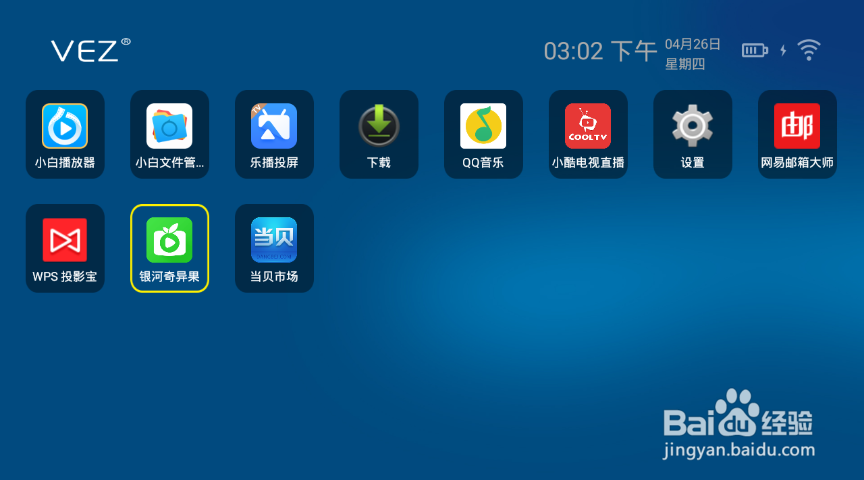
2、卸载应用
进入系统主页的“设置”,选择“应用”功能项。
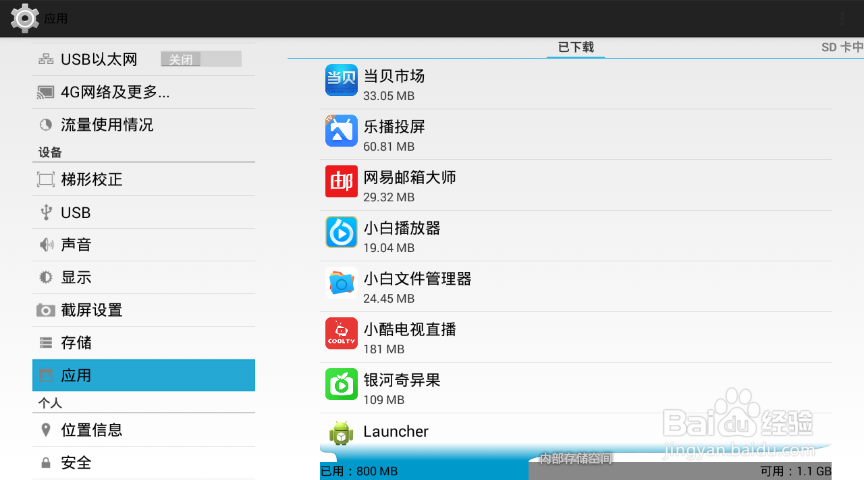
在右侧选择想要卸载的应用,点击确认选中。
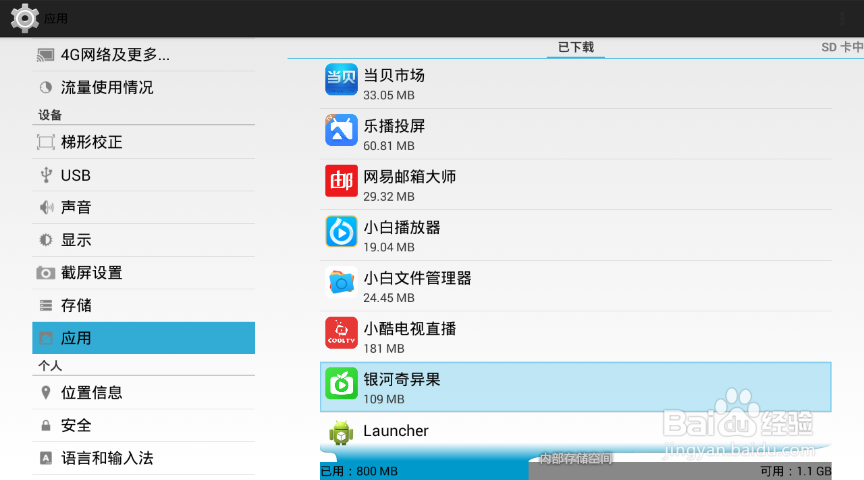
点击确认卸载即可。
注:卸载无用程序可释放存储空间,清理缓存有利于系统流畅度。

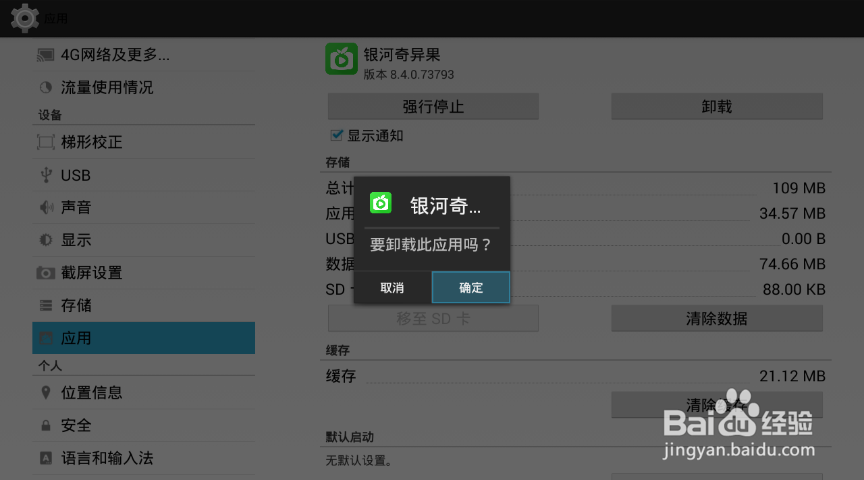
3、删除文件
进入系统主页的“文件管理器”。
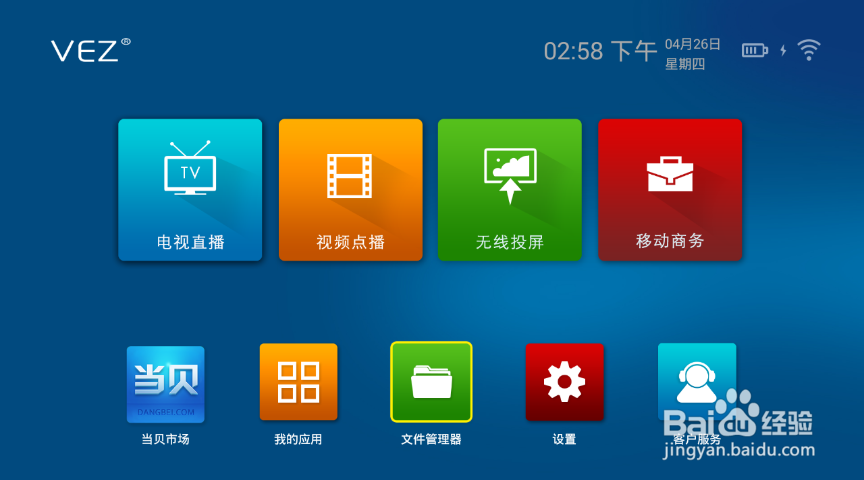
选中要删除的文件,点击遥控器上的“菜单键”。
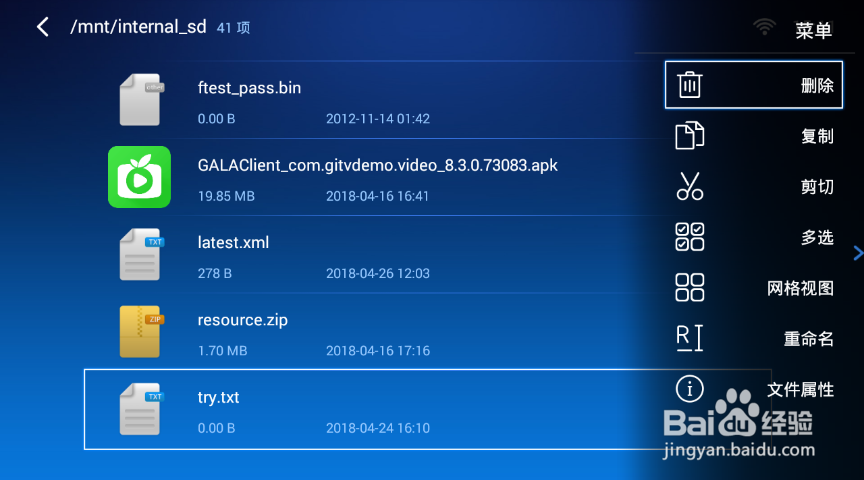
选中删除,点击确认即可。
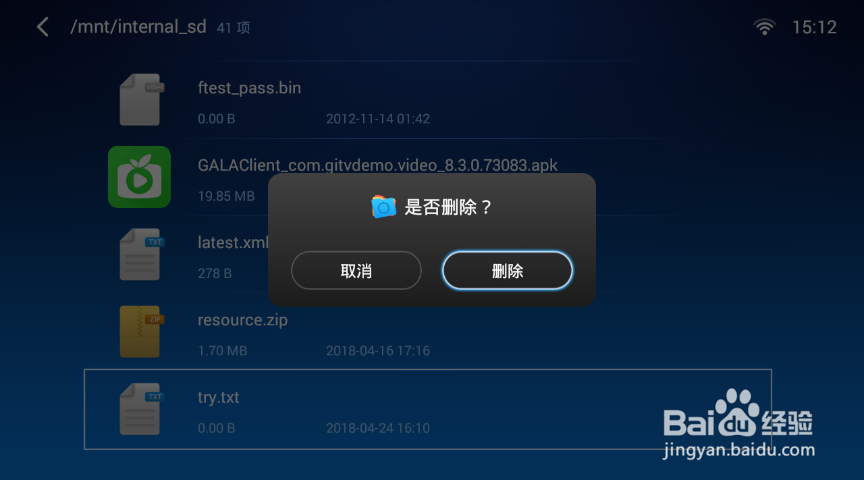
五、使用方法
1、在线播放
将设备接入无线网络,进入系统主页的“电视直播”或“视频点播”。(首次使用需要安装)

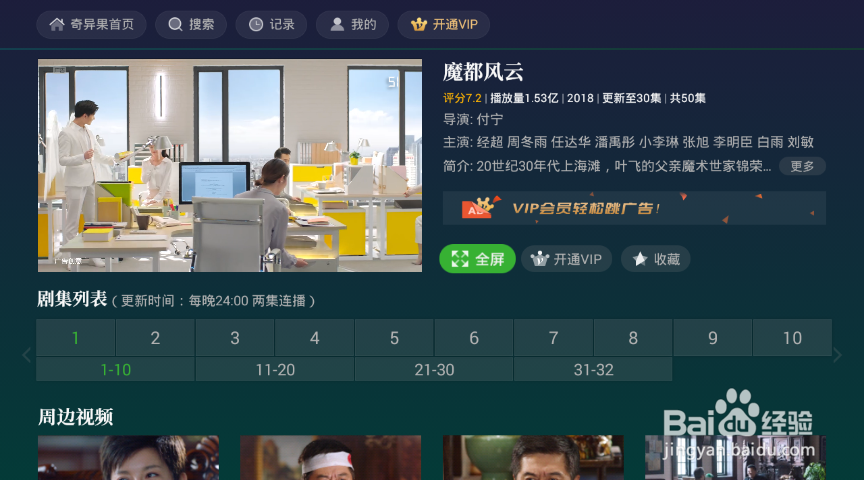
播放时,可使用遥控器暂停、快进/退、调节音量等。
注:在线播放建议带宽4M及以上。

2、本地播放
进入系统主页的“文件管理器”。
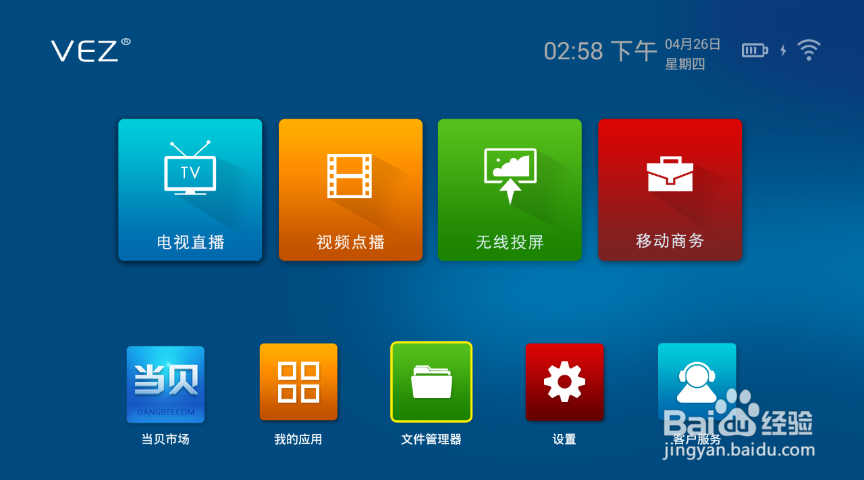
选择相应的文件类型,找到文件的位置,点击播放即可。

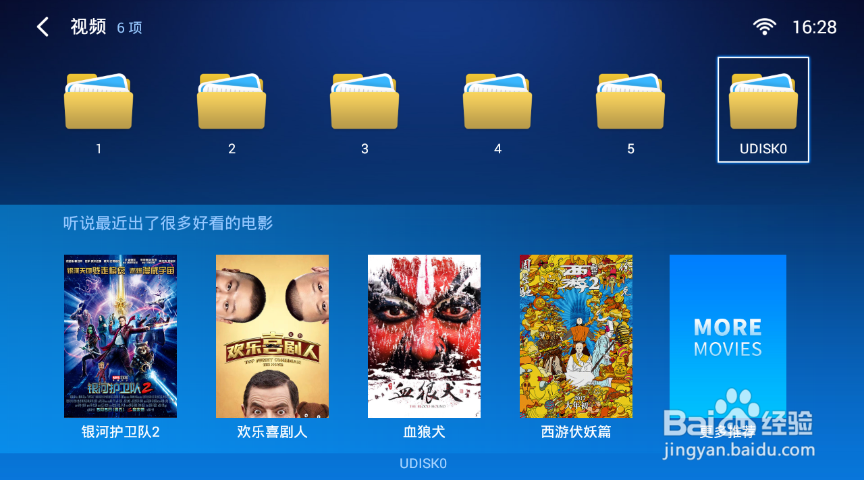

播放时,可使用遥控器暂停、快进/退、调节音量等。

3、办公演示
打开系统主页的“移动商务”功能,选择“WPS投影宝”。(首次使用需要安装)

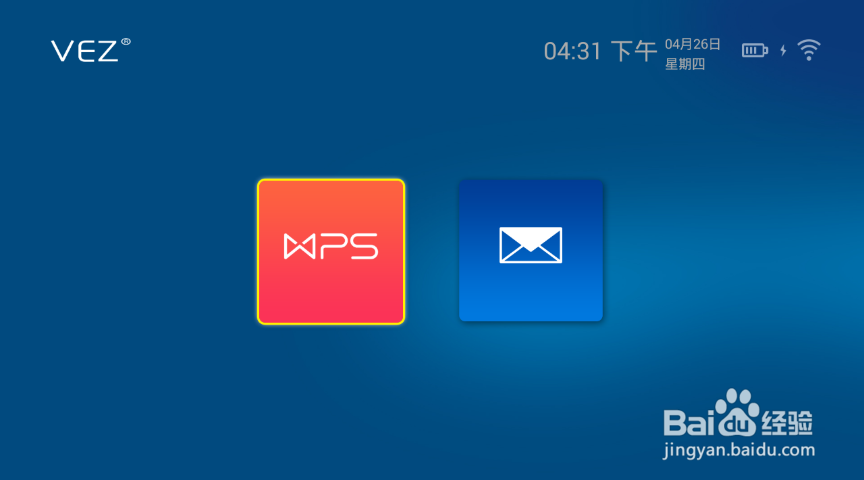

在“本地文档”或“移动磁盘”中找到待播放的文件。

用遥控器选中文件,确认打开即可。

注意事项
VEZ K6内置锂电池,不存在电池记忆效应。
为确产品的保稳定性、安全性,建议使用原装的电源适配器、遥控器等配件。
在线播放视频的流畅度取决于当前网络环境,频繁出现卡顿可尝试重启路由器。